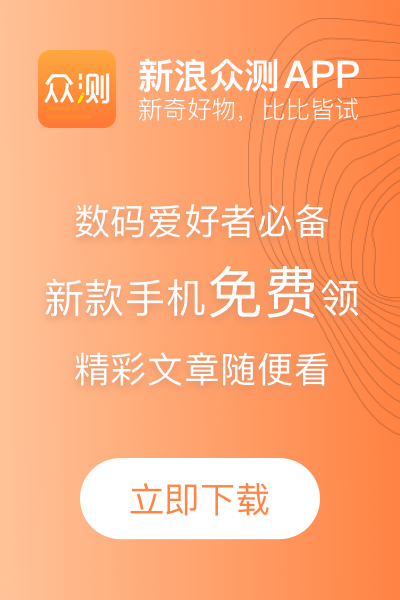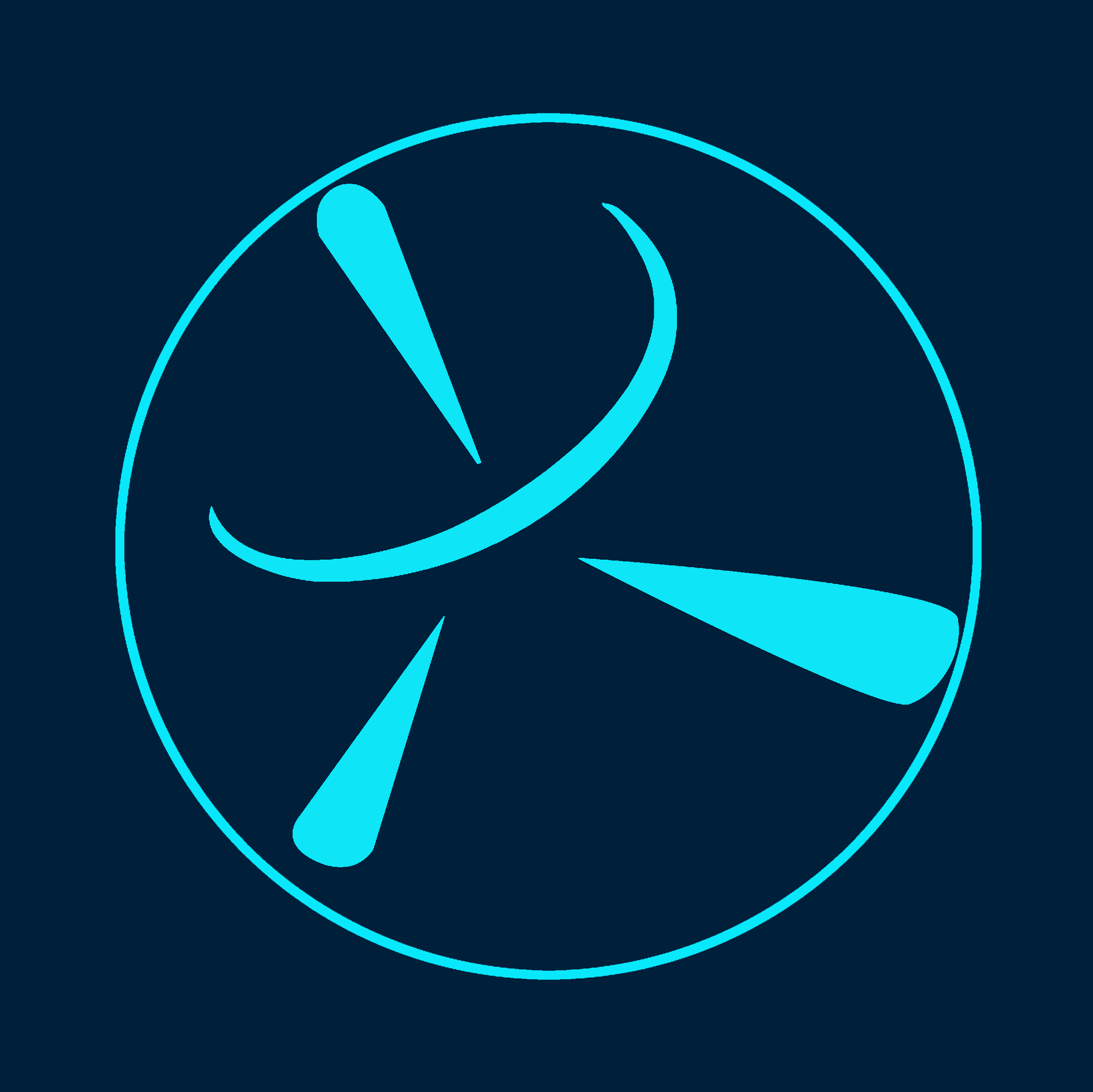Mac Studio完整拆卸视频曝光,M1 Ultra芯片惊艳了整个春天!

欢迎关注“新浪科技”的微信订阅号:techsina
文/时光
来源:新智元(ID:AI_era)
Mac Studio完整拆卸视频曝光,无论是否买得起,但可以看个尽。
今天,终于等来了苹果的Mac Studio产品!
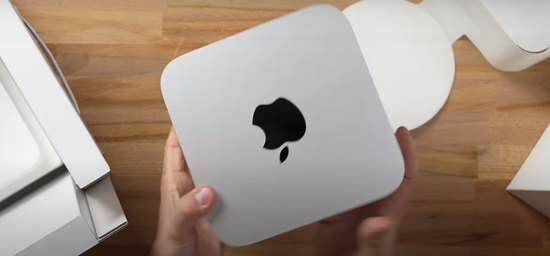
为此,Max Tech拍下了高清完整的拆解视频,让人大饱眼福,看得酣畅淋漓!
价格是稍微贵了点,最高配5799美元,大约37000元人民币。
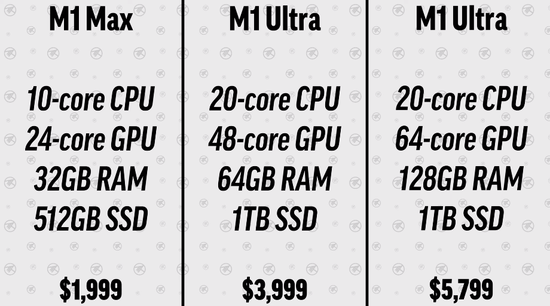
不过,性能着实好,让我们跟随拆解视频,一探Mac Studio的究竟。
2个SSD存储卡槽
主持人Yuryev一边拆解,一边感叹苹果的设计近乎完美,显然,一开始心情就已十分激动。

Step 1:开箱
主持人Yuryev两手轻轻将Mac Studio从纸箱取出,看来,这个‘小铁盒’不仅体积十分小,而且重量足够轻。

Step 2:外观展示
一如苹果的其它设计令人惊叹,这款Mac Studio也十分简约大方,侧面仅有为数不多的接口。

Step 3:拆解底盘
主持人顺时针松开橡胶圈,打开底盘。

然后,继续从地盘旋出螺丝,打开底盘。

至此,底盘盖已经完全取掉了,不过,还有机关重重,还要一步一步松开不少接口。

Step 4:取出连接电缆线
这一步,请注意安全,不要用手直接接触暴露在外的东西。

Step 5:取出电缆防护罩
防护罩是一个铝材框架,就像灯罩一样,整个底部部件就像一个盾牌,保护着主板,主持人小心抬起。

Step6:挪开控制器
里面有各种控制器,因为线路缠绕,小心挪开。

Step7:发现2个SSD存储卡槽
关于存储卡,这里有一段提示:
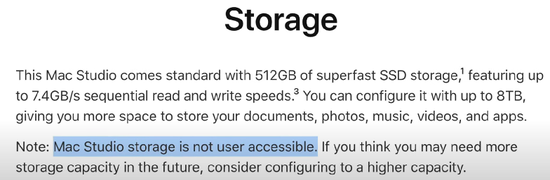
Mac Studio标准配置为512GB的超快SSD存储,具有最高7.4GB/S的顺序读写速度,你可以配置高达8TB的存储空间,用来存储你的文档、照片、音乐、视频和应用程序。
注意:用户不能访问Mac Studio的存储,如果你认为未来可能需要更多的存储容量,请考虑更高的配置。
乍一看,这个SSD端口和2019年Mac Pro很像,但当主持人试用Mac Pro的SSD时,显然不太合适。

有趣的是,这款Mac Studio有两个SSD端口,这可能意味着Mac Studio的存储空间终究是可以升级的。
但正如主持人Yuryev所指出的那样,苹果在Mac Studio产品页面上的说明表示,‘用户无法访问该设备的存储空间’,因为RAM集成在苹果的M1 Ultra芯片中。
揭开M1 Ultra芯片的神秘面纱
当我们看到了上述SSD卡,显然,还只是这款Mac Studio的冰山一角,更惊艳的还‘深藏闺中’。
让我们继续跟随主持人的拆解视频,慢慢揭开Mac Studio的神秘面纱。
Step8:拆开风扇、电池等其它部件
各种部件设计都很是用心,与苹果理念一脉相承。

还有,风扇连接线。

嘿,还有电池在这里呢。

Step9:打开主板

从这个布满细密线条的窗口可以看出,Mac Studio的音质效果和降噪效果非常好。(似乎已经感受到了,有木有)

Step10:M1 Ultra 芯片亮相

MI Ultra芯片上有个苹果logo,整个主板的设计超薄,简直令人惊叹!

今天,主持人Yuryev还穿了一件芯片文化衫来拍摄这段拆箱视频,显得非常搭配。
整个拆解过程,他简直就是在给Mac Studio做了一台手术。

M1 Ultra的亮相,可以看到苹果芯片的外形美观,更看到了其技术的先进性,通过这个最为核心的部件,继续构筑苹果疯狂的事业。
参考资料:
https://m.youtube.com/watch?v=IY0gRMpT4AY
https://www.theverge.com/2022/3/19/22986705/mac-studio-teardown-potentially-upgradeable-ssd-storage-apple

(声明:本文仅代表作者观点,不代表新浪网立场。)